Esterometro
Premessa
Il 1° gennaio 2019 è entrato in vigore il nuovo obbligo di trasmissione telematica delle operazioni effettuate e ricevute verso soggetti non stabiliti in Italia.
La trasmissione telematica inizialmente a cadenza mensile, dal 2020 è diventata trimestrale.
La comunicazione serve a monitorare le operazioni effettuate dalle imprese italiane verso le controparti estere (Ue e Extra-UE).
La comunicazione è facoltativa per le seguenti operazioni:
▪per le operazioni per le quali è stata emessa una bolletta doganale,
▪per le operazioni per le quali è stata emessa fattura elettronica.
Per quanto riguarda le fatture ATTIVE l'adempimento può essere assolto scegliendo tra:
▪invio della fattura con il programma Fatture PA/b2b/b2c (V 3-B)(in Opzioni l'indicatore“ Disabilita invio fatture attive a clienti non Italia” non deve essere attivo)
Disabilita invio fatture attive a clienti non Italia” non deve essere attivo)
▪invio del file con il nuovo programma “Esterometro”(C 6-2-3) (in Opzioni l'indicatore “ Consiglio: Fatture emesse” deve essere attivo e, in Opzioni di Fattura PA/b2b/b2c, l'indicatore “
Consiglio: Fatture emesse” deve essere attivo e, in Opzioni di Fattura PA/b2b/b2c, l'indicatore “ Disabilita invio fatture attive a clienti non Italia” deve essere attivo)
Disabilita invio fatture attive a clienti non Italia” deve essere attivo)
L'invio telematico va effettuato entro l'ultimo giorno del mese successivo al trimestre di riferimento.
Pertanto le scadenze sono le seguenti:
▪30 aprile I° TRIMESTRE
▪31 luglio II° TRIMESTRE
▪31 ottobre III° TRIMESTRE
▪31 gennaio IV° TRIMESTRE
Note Operative
Ai fini del corretto utilizzo del programma Esterometro (C 6-2-3) e della creazione del file XML si precisa quanto segue:
▪effettuare i controlli preventivi per evitare il più possibile gli scarti da parte del sistema. In particolare sono da controllare Codici Iva, Nazioni e anagrafiche come meglio dettagliato nel documento “Controlli da fare su eQuilibra”,
▪compilare oppure controllare i dati nella sezione Intervalli,
▪prima di elaborare la comunicazione, è possibile escludere un soggetto dall'invio dell’esterometro utilizzando l'indicatore Esterometro = N in anagrafica cliente/fornitore.
▪tutte le anagrafiche estere saranno comunicate di default; per escluderle è necessario modificare il nuovo campo “Escludi Esterometro”, nato sulle anagrafiche clienti/fornitori, variando da vuoto = SI a N =NO.
▪definire il periodo della comunicazione, sapendo che il programma elabora i documenti selezionando nel seguente modo:
ole fatture di vendita in base alla data documento
ole fatture di acquisto in base al mese in cui viene detratta la relativa iva
Es. Fattura di acquisto registrata il 05/03 con indicatore ”acquisto avvenuto nel periodo iva precedente” :
▪attivo, sarà comunicata relativamente al mese di febbraio,
▪non attivo sarà comunicata nel mese di marzo.
Nel caso di operazioni registrate nel mese ma con riferimento al mese precedente consigliamo di non indicare "acquisto avvenuto nel periodo precedente" in quanto il file viene "accettato" da Agenzia Entrate ma "con segnalazione".
Ad esempio la registrazione di una fattura estera datata 31/07 ma ricevuta e quindi registrata il 2 agosto (senza indicatore attivo come indicato in figura), sarà comunicata nell'esterometro di AGOSTO.
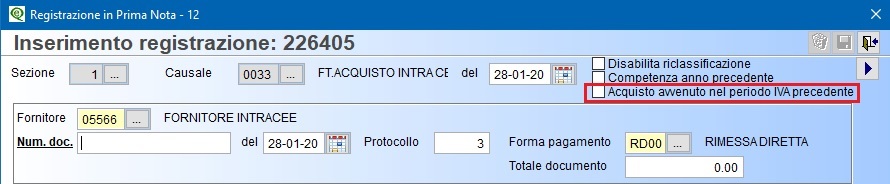
In caso contrario, cioè con indicatore attivo, sarà comunicato nell'esterometro di LUGLIO e accettato ugualmente, ma con segnalazione "La data di registrazione del documento non è compatibile con il periodo di riferimento".
Prima di elaborare il file telematico verificare la sezione Opzioni come indicato di seguito:
Questa sezione è utile per personalizzare l’elaborazione dei dati, includendoli oppure escludendoli.
Tali impostazioni saranno proposte in automatico nella sezione Intervalli.
E’ possibile:
▪Escludere dalla comunicazione le registrazioni delle bolle doganali. Se si seleziona l'opzione, non saranno comprese le fatture registrate su fornitore codificato come Dogana=S;
▪Includere le fatture estere emesse. Se si seleziona l'opzione saranno comprese anche le fatture attive, nel caso in cui si sia deciso di non inviarle con la fatturazione ElettronicaPa b2b/b2c;
▪generare il file xml Compilando solo i dati fiscali obbligatori (codice fiscale e/o partita iva) e non quelli facoltativi (es. ragione sociale, indirizzo, cap ecc.).

Intervalli
Entrando nella sezione Intervalli il programma propone in automatico un periodo successivo alla data di congelamento dell’iva, è possibile modificarlo.

Il programma elabora i dati in base alle impostazione definite in Opzioni vedi paragrafo.
Codice Fiscale del Dichiarante: è il codice fiscale del dichiarante che è la persona fisica che sottoscrive la dichiarazione.
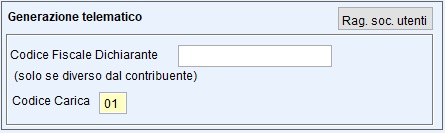
Attenzione! Le società (snc, sas, srl, spa, etc..), devono compilare i dati del Legale Rappresentante, colui che presenta la dichiarazione, e il codice carica nelle sezioni dedicate in Ragione sociale utenti (C 1-1-9);
▪Sezione Dati Fissi Persona Fisica/Giuridica = G
▪Sezione Legale Rappres. dati anagrafici e il codice carica.
Per le società (snc, sas, srl, spa, etc) Codice Fiscale del Dichiarante è un campo obbligatorio se vuoto sarà attivato un messaggio “Attenzione manca codice Fiscale del Dichiarante”.
Attenzione! Le ditte individuali devono compilare i dati del Legale Rappresentante, colui che presenta la dichiarazione, e il codice carica nelle sezioni dedicate in Ragione sociale utenti (C 1-1-9);
▪Sezione Dati Fissi Persona Fisica/Giuridica = F
compilare i dati all’interno della videata che si attiverà
▪Sezione Legale Rappres. dati anagrafici e il codice carica.
Per le società individuali il Codice Fiscale del è un campo obbligatorio se vuoto sarà attivato un messaggio “Attenzione manca codice Fiscale del Dichiarante”.
Per annullare eventualmente una comunicazione errata è possibile farlo indicando l'identificativo del file assegnato dall’ Agenzia Entrate. Per maggiori dettagli cliccare qui.
Per ottenere la visualizzazione dei dati cliccare sul tasto funzione  (F6) - Elabora i dati.
(F6) - Elabora i dati.
Attenzione! Prima di generare il file XML verificare le segnalazioni di errore.
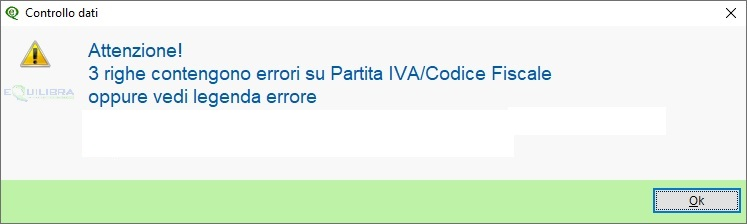
Risultato
Il programma visualizza all’interno di una griglia TUTTE le registrazioni IVA relative ad operazioni IntraCee ed ExtraCee del periodo selezionato. Se sono incluse anche le fatture emesse, i documenti sono distinti con C (fatture emesse) e F (fatture ricevute).
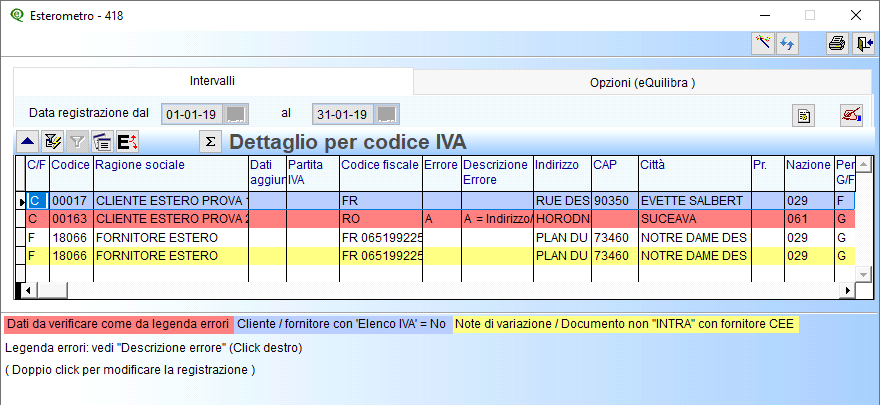
Ricordiamo che per ottenere la visualizzazione dei dati in ordine crescente/decrescente è necessario posizionarsi sul titolo della colonna (es.Ragione Sociale) e cliccare su  . Per ulteriori istruzioni potete consultare la guida eQgrid.
. Per ulteriori istruzioni potete consultare la guida eQgrid.
▪in colore ROSSO le righe sulle quali sono presenti errori che devono essere rimossi per il corretto invio del file telematico. Per visualizzare meglio l’errore click destro sulla colonna Descrizione Errore;
|
Descrizione errore in Rosso |
Codice Errore |
|
Indirizzo/Cap/Città da compilare |
A |
|
Codice fiscale e partita iva mancanti |
NN |
N.B le anagrafiche estere per le quali non si riesce ad avere il codice fiscale, possono essere comunicate anche in presenza di segnalazione errore (Errore NN) poichè in fase di elaborazione del file XML, il progrmma le tratta secondo le specifiche tecniche rilasciate dall’Agenzia delle Entrate (<IdPaese> con codice Iso e <IdCodice> = 00000000000).
▪in colore AZZURRO le righe che non saranno inserite nel telematico perché sono anagrafiche bloccate dal flag Esterometro = N .
|
Descrizione errore in Azzurro |
Codice Errore |
|
Anagrafica bloccata |
B |
▪in colore GIALLO per evidenziare le note di variazione oppure quelle registrazioni di acquisti di fornitori Cee contabilizzate con causale fattura acquisto normale.
E’ possibile modificare le anagrafiche con segnalazioni di errori Rossi e Azzurri, cliccando col tasto destro sulla colonna Codice attivare “Megatooltip” ed entrare su Anagrafica.
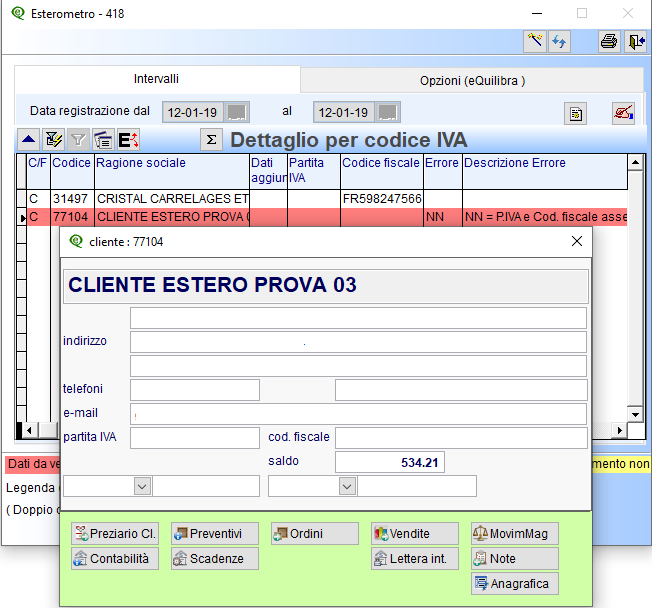
Per acquisire le modifiche effettuate cliccare sul tasto “Aggiorna”.
Le altre colonne che sono inoltre da tenere in considerazione per l'analisi dei dati sono le seguenti:
|
C/F: |
indica se la singola operazione è legata a Cliente oppure a Fornitore. |
|
Errore: |
viene identificato il tipo di errore.
|
|
Descrizione Errore: |
descrive il tipo di errore, click tasto destro per visualizzarlo.
|
|
Elenchi: |
indica se il cliente/fornitore rientra in elenco.
|
|
Natura: |
è il dato relativo alla “natura” dell’operazione (vedi documento Controlli da fare). |
|
Indice Aggior.: |
è l' indice di aggiornamento dei codici iva (vedi documento Controlli da fare). |
|
Servizi IntraCee: |
indica se l’operazione intra è un servizio TD11, desunto dal codice iva |
|
Identificativo Ade: |
colonna dedicata solo per rettificare comunicazione già inviata, numero assegnato dall’Agenzia delle Entrate. |
|
Posizione Rettifica: |
colonna dedicata solo per rettificare comunicazione già inviata, posizione assegnata dall’Agenzia delle Entrate. |
Generazione file Telematico
Per creare il file telematico cliccare sul tasto funzione  Genera file telematico.
Genera file telematico.
Se vengono rilevati errori il programma li segnala con un messaggio del tipo:
Attenzione!
n righe contengono errori su Partita IVA/Codice Fiscale
oppure vedi legenda errore
Procedere comunque con la generazione del telematico?
Rispondendo SI saranno salvati i files XML, uno per le fatture emesse (se previsto) e uno per le fatture ricevute.
Viene evidenziato a video il nome del file e la destinazione in cui viene salvato.
Esempi di file:
S:\COGENE2\XML\IT04938710011_DF_0013.XML per installazioni MONOaziendali.
S:\COGENE2\XML\X\IT04938710011_DF_0013.XML per installazioni MULTIaziendali (dove X corrisponde al numero della Ditta dove è stato generato il file).
La generazione puo' essere ripetuta piu' volte, ogni volta il numero finale del nome file verrà incrementato di 1.
Terminata la creazione del file sarà cura dell'utente controllarlo e inviarlo tramite il programma di controllo messo a disposizione dall'Agenzia delle Entrate.
Stampa
Al termine dell'elaborazione dei dati si può effettuare la stampa dell' elenco premendo il tasto funzione  , attivare la videata standard di eQreport all'interno del quale si può selezionare la stampa standard dell' elenco (STD-xxxx.FRX). Si ricorda che tutte le stampe in eQuilibra si possono personalizzare tramite lo strumento eQreport.
, attivare la videata standard di eQreport all'interno del quale si può selezionare la stampa standard dell' elenco (STD-xxxx.FRX). Si ricorda che tutte le stampe in eQuilibra si possono personalizzare tramite lo strumento eQreport.
Tramite il tasto funzione dedicato  Genera file telematico per Annullamento, l'utente può generare il file telematico per l'annullamento di un file già trasmesso, oppure annullare una singola fattura già trasmessa.
Genera file telematico per Annullamento, l'utente può generare il file telematico per l'annullamento di un file già trasmesso, oppure annullare una singola fattura già trasmessa.
Per il corretto invio è necessario indicare il codice identificativo, comunicato dal sistema in fase di trasmissione del file, inserendo il dato nell'apposita videata se lasciata vuota la posizione sarà annullato l’intero file.

Per annullare la singola fattura è necessario inserire il codice identificativo, come da esempio sopra riportato e compilare il campo “Posizione della fattura all'interno del file trasmesso”. Consultare le istruzioni per risalire alla posizione (vedi documento dedicato).

Dopo aver inserito i dati confermare l’annullamento tramite il tasto funzione dedicato alla domanda se s’intende confermare rispondere SI, al termine saranno evidenziati i percorsi del salvataggio dei files.
Attenzione! Prima di generare la nuova comunicazione, accertarsi che i dati siano corretti.
Terminata la creazione del file sarà cura dell'utente controllarlo e inviarlo tramite il programma di controllo messo a disposizione dall'Agenzia delle Entrate.
Rettifica file telematico
Il programma permette anche di rettificare una o più fatture, compilando le colonne Identificativo AdE e Posizione rettifica. Consultare le istruzioni per risalire al numero di posizione di una fattura trasmessa (vedi documento dedicato).
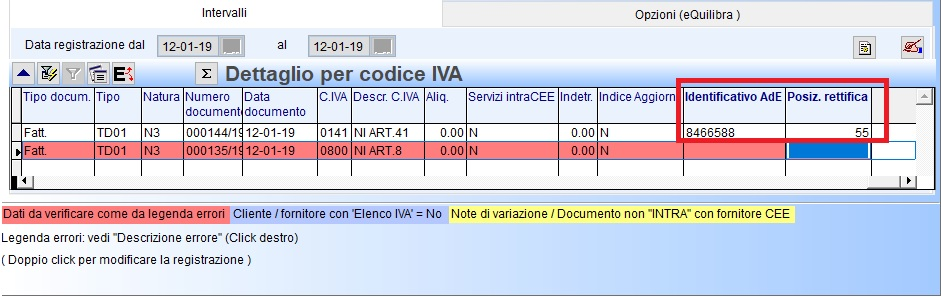
Inseriti i dati cliccare sul tasto funzione  Genera file telematico rispondere SI alla domanda se procedere con la creazione del file, sarà generato un file XML per ogni fattura rettificata, terminata la generazione del file saranno evidenziati i percorsi del salvataggio dei files.
Genera file telematico rispondere SI alla domanda se procedere con la creazione del file, sarà generato un file XML per ogni fattura rettificata, terminata la generazione del file saranno evidenziati i percorsi del salvataggio dei files.
Terminata la creazione del file sarà cura dell'utente controllarlo e inviarlo tramite il programma di controllo messo a disposizione dall'Agenzia delle Entrate.
CONTROLLI DA FARE SU EQUILIBRA
1.3 Controllo Anagrafiche Clienti e Fornitori
1.4 Controllo Ragione Sociale Utenti
Occorre verificare il corretto “indice aggiornamento” di eQuilibra, consigliamo pertanto di verificare i codici Iva utilizzati per le vendite e gli acquisti esteri. L’elenco si ottiene facilmente tramite la stampa Annotazione Iva annuale in (C 3-3).
Dopo aver individuato i codici verificare:
▪per gli acquisti di beni e servizi IntraCee che il campo per fatture acquisto IntraCee sia impostato a SI e solo per gli acquisti di servizi IntraCee che il campo transazioni servizi IntraCee sia impostato a SI; questo campo serve per definire correttamente il tipo di documento nella comunicazione TD10= Fattura per acquisto intracomunitario di beni/TD11= Fattura per acquisto intracomunitario di servizi.
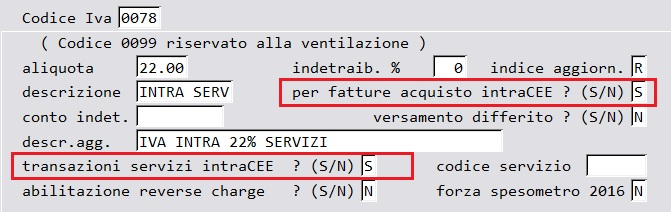
▪la corretta codifica dell'indice aggiornamento entrando in modifica in Codici Iva (C 1-1-4).
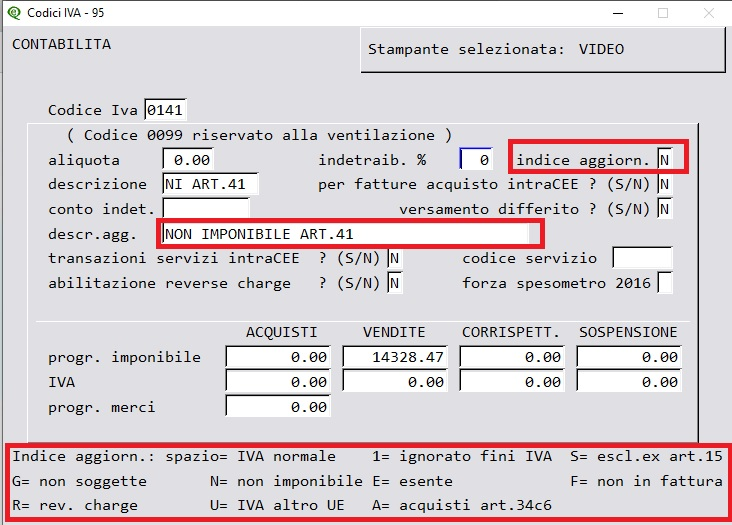
Confrontarsi eventualmente con il proprio consulente fiscale per associare l'indice aggiornamento corretto.
Di seguito indichiamo i codici Natura previsti dalla normativa, a decorrere dal 01 Gennaio 2021, e la relativa corrispondenza con l'indice aggiornamento dei codici Iva di eQuilibra.
|
NATURA |
DESCRIZIONE |
IND. AGGIORNAMENTO EQUILIBRA |
|
N1 |
Escluse ex art. 15 |
S |
|
N2 |
non soggette (codice non più valido a partire dal primo gennaio 2021) |
G |
|
N2.1 |
non soggette ad Iva ai sensi degli articoli da 7 a 7-septies del D.P.R. 633/1972 |
G |
|
N2.2 |
non soggette altri casi |
G |
|
N3 |
non imponibili (codice non più valido a partire dal primo gennaio 2021) |
N |
|
N3.1 |
non imponibili - esportazioni |
N |
|
N3.2 |
non imponibili - cessioni intracomunitarie |
N |
|
N3.3 |
non imponibili - cessioni verso San Marino |
N |
|
N3.4 |
non imponibili - operazioni assimilate alle cessioni all'esportazione |
N |
|
N3.5 |
non imponibili - a seguito di dichiarazione d'intento |
N |
|
N3.6 |
non imponibili - altre operazioni che non concorrono alla formazione del plafond |
N |
|
N4 |
Esenti |
E |
|
N6 |
inversione contabile (codice non più valido a partire dal primo gennaio 2021) |
R |
|
N7 |
IVA assolta in altro stato UE (U) come: vendite a distanza ex. Art. 40 c. 3 e 4 ex art. 41 c.1 lettera b DL 331/93; tele radio diffusione ed elettronici ex art. 7-sexies lett. f) e g) e art. 74 sexies DPR 633/72 |
U |
|
ESEMPI DI CESSIONI ESTERE CON NATURA E INDICE AGGIORNAMENTO |
NATURA |
IND. AGGIORNAMENTO EQUILIBRA |
|
cessioni verso soggetti INTRAcomunitari Non Imp.art. 41 |
N3.2 |
N |
|
cessioni di BENI verso soggetti EXTRAcomunitari |
N3.1 |
N |
|
prestazione di SERVIZI verso soggetti EXTRAcomunitari (ex art. 7 ter DPR 633/72) - Compresi Livigno e Campione D'Italia |
N2.1 |
G |
|
cessioni verso San Marino |
N3.3 |
N |
|
ESEMPI DI ACQUISTI ESTERI CON NATURA E INDICE AGGIORNAMENTO |
NATURA |
IND. AGGIORNAMENTO EQUILIBRA |
|
acquisti di BENI da soggetti INTRAcomunitari (art. 38 DPR 331/93) |
N6 |
R |
|
acquisti INTRAcomunitari ex art. 10 |
N4 |
E |
1.2 CONTROLLO NAZIONI (V 4-A-1)
Le anagrafiche estere devono avere la Nazione indicata ed è necessario, che nella Nazione sia indicato il “Codice Iso” valorizzato secondo la Tabella ISO (ad esempio la Francia ha Codice Iso = “FR” )
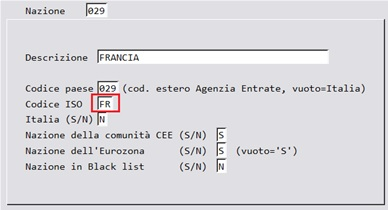
La tabella Nazioni in eQuilibra si trova alla voce di menu in (V 4-A-1)
1.3 CONTROLLO ANAGRAFICHE CLIENTI E FORNITORI
Se l'invio viene effettuato con i soli identificativi fiscali è necessario che il codice fiscale sia compilato anteponendo il Codice Iso della nazione, (es. il codice fiscale del cliente francese sarà FRE0123456).
E' inoltre stata implementata in eQuilibra una funzione che consente, in fase inserimento/modifica di anagrafiche, di scrivere il numero di partita Iva e di ottenere i dati anagrafici dei soggetti presenti nella banca dati V.I.E.S.. Per maggiori dettagli cliccare qui.
1.4 CONTROLLO RAGIONE SOCIALE UTENTI (C 1-1-9)
Da questo archivio vengono prelevate le informazioni per la creazione del file telematico, pertanto è necessario verificare la presenza dei dati OBBLIGATORI relativi a:
▪Ragione Sociale del contribuente,
▪Codice fiscale e Partita Iva,
▪Persona Fisica o Giuridica: occorre indicare F per le ditte individuali e G per le società.
Nel caso di Persona (F)isica per il corretto invio del file, occorre compilare nell'area dedicata, attivata in automatico dal programma, il cognome e il nome scritti in maiuscolo, il sesso, la data (per controllare impostazione corretta editare shift+F2), il comune/stato estero e la provincia di nascita.
Nel caso di Società (G) (snc, sas, srl, spa, etc..) è importante che sia compilato il comune e la provincia della sede legale, il codice attività (Ateco 2007) impostarlo nel campo Attività (campo obbligatorio), il numero di telefono, il numero di fax, l’ indirizzo e-mail. Inoltre va indicato il nome della persona fisica che presenta la dichiarazione ovvero il legale rappresentante. Occorre pertanto compilare correttamente i dati nella sezione dedicata:
▪Sezione Legale Rappres. compilare i dati anagrafici, il codice fiscale ed il Codice carica. Tali dati saranno proposti nel campo Codice Fiscale dichiarante della comunicazione Esterometro.
Dopo l'impostazione dei dati preliminari sarà possibile eseguire ed elaborare i dati per l’Esterometro.

